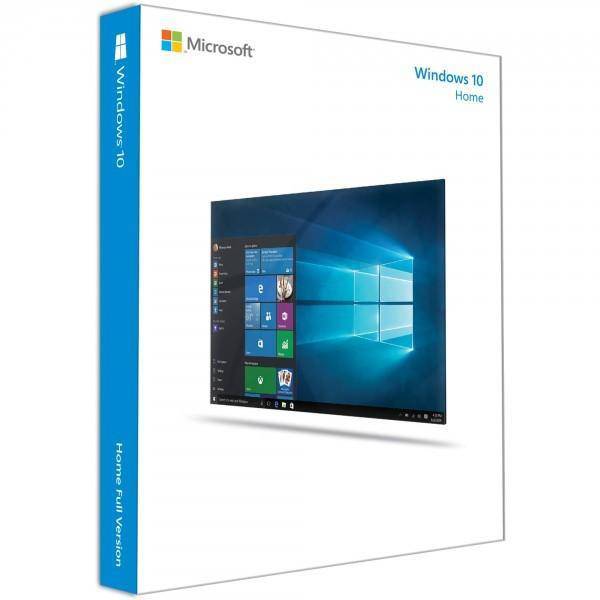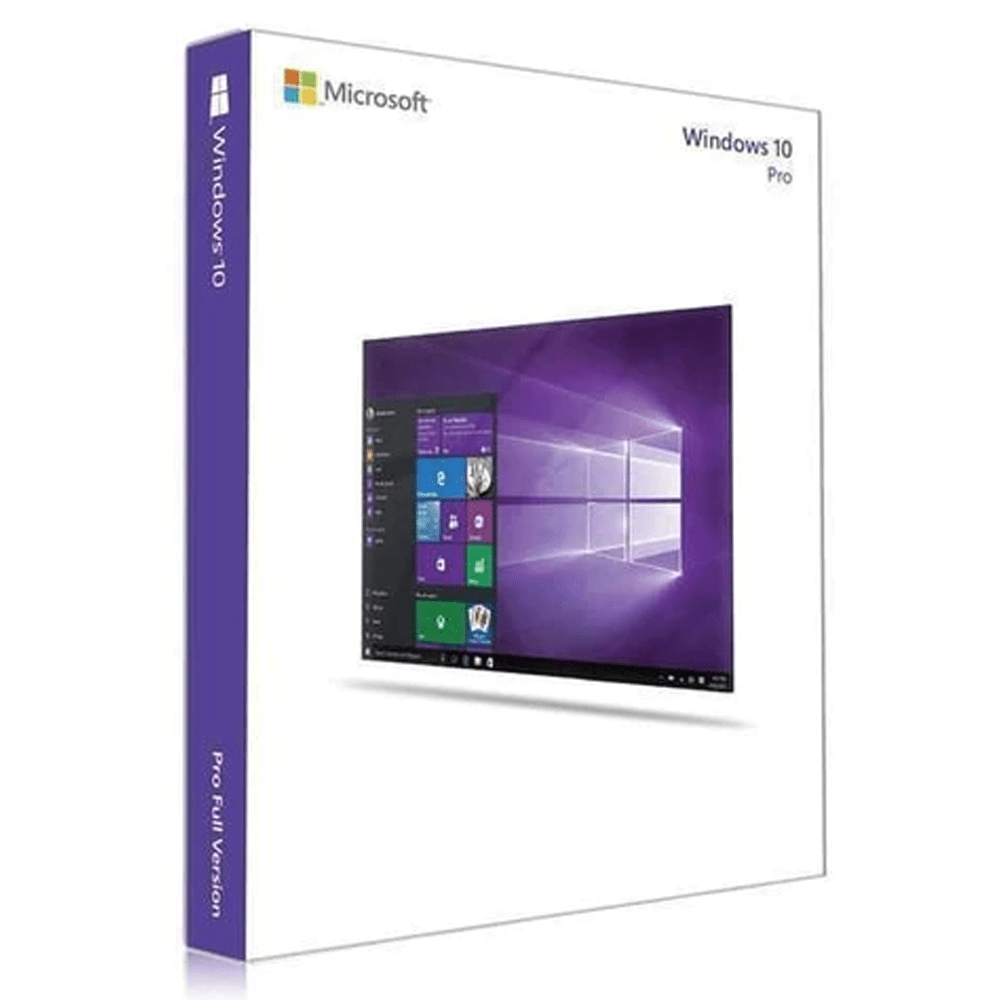Die Wahl zwischen Windows 10 Home und Pro im Jahr 2025 beeinflusst direkt Ihre Leistung, Sicherheit und Produktivität. Unser umfassender Vergleichs- und Funktionsleitfaden zeigt Ihnen alle Unterschiede, damit Sie genau die Edition wählen, die zu Ihren Anforderungen passt. Ob Sie als Unternehmer erweiterte Sicherheitsfunktionen benötigen oder als Privatanwender Wert auf einfache Bedienung legen – dieser Leitfaden hilft Ihnen, die beste Entscheidung zu treffen. Entdecken Sie Preise, Funktionen und Experten-Tipps für eine kluge und zukunftssichere Windows-Investition.
Wählen Sie zwischen Windows 10 Home und Pro? Entdecken Sie, welche Edition Ihren Anforderungen entspricht
Bei der Entscheidung zwischen Windows 10 Home und Windows 10 Pro kann das Verständnis der wichtigsten Unterschiede Geld sparen und sicherstellen, dass Sie die richtigen Funktionen für Ihre spezifischen Anforderungen erhalten. Beide Editionen teilen die Kernfunktionalität von Windows 10, aber Pro bietet erweiterte Funktionen, die für Geschäftsanwender, IT-Profis und Power-User entwickelt wurden, die erweiterte Sicherheits- und Verwaltungstools benötigen.
Ob Sie ein Heimanwender, Kleinunternehmer oder IT-Administrator sind, dieser umfassende Vergleich hilft Ihnen, eine fundierte Entscheidung zu treffen. Wir werden jeden Windows 10 Home vs Pro Funktionsunterschied aufschlüsseln, Preisüberlegungen analysieren und klare Empfehlungen basierend auf verschiedenen Benutzerszenarien geben. Am Ende dieses Leitfadens wissen Sie genau, welche Edition das beste Preis-Leistungs-Verhältnis für Ihre Situation bietet.
Windows 10 Editionen verstehen: Home vs Pro Überblick
Windows 10 Home ist Microsofts verbraucherorientiertes Betriebssystem, das für alltägliche Benutzer, Familien und Heimbüros entwickelt wurde. Es enthält alle wesentlichen Funktionen, die die meisten Menschen benötigen: Cortana-Sprachassistent, Microsoft Edge-Browser, Windows Hello biometrische Authentifizierung und volle Kompatibilität mit dem Microsoft Store. Die Home Edition bietet robuste Sicherheit durch Windows Defender, automatische Updates und nahtlose Integration mit Microsoft-Diensten wie OneDrive und Microsoft 365.
Windows 10 Pro hingegen baut auf der Grundlage der Home Edition auf, indem es professionelle Funktionen hinzufügt. Dazu gehören BitLocker-Laufwerkverschlüsselung, Remote-Desktop-Hosting-Funktionen, Hyper-V-Virtualisierung, Gruppenrichtlinienverwaltung und Domänenbeitrittsfunktionalität. Die Pro Edition ist speziell für kleine Unternehmen, Unternehmer und fortgeschrittene Benutzer entwickelt, die zusätzliche Sicherheitsebenen, Remote-Verwaltungsfunktionen und Funktionen auf Unternehmensebene benötigen. Wenn Sie ein Unternehmen führen oder mehrere Computer verwalten, wird das Verständnis dieser Windows 10 Pro vs Home Vergleichsfaktoren entscheidend.
Windows 10 Home vs Pro: Vollständige Funktionsvergleichstabelle
Um Ihnen zu helfen, die Windows 10 Home vs Pro Unterschiede zu visualisieren, hier ist eine umfassende Vergleichstabelle, die die wichtigsten Funktionen hervorhebt, die in jeder Edition verfügbar sind:
| Funktion | Windows 10 Home | Windows 10 Pro |
|---|---|---|
| Maximale RAM-Unterstützung | 128 GB | 2 TB |
| BitLocker-Verschlüsselung | Nein | Ja |
| Remote Desktop (Host) | Nein (nur Client) | Ja |
| Hyper-V-Virtualisierung | Nein | Ja |
| Gruppenrichtlinienverwaltung | Nein | Ja |
| Domänenbeitritt | Nein | Ja |
| Azure Active Directory-Beitritt | Nein | Ja |
| Windows Update for Business | Nein | Ja |
| Zugewiesener Zugriff | Nein | Ja |
| Kiosk-Modus | Nein | Ja |
| Dynamische Bereitstellung | Nein | Ja |
| Windows-Informationsschutz | Nein | Ja |
| Enterprise State Roaming | Nein | Ja |
| Microsoft Store for Business | Nein | Ja |
| Windows Defender | Ja | Ja |
| Windows Hello | Ja | Ja |
| Cortana | Ja | Ja |
| Microsoft Edge | Ja | Ja |
| Virtuelle Desktops | Ja | Ja |
| Continuum Tablet-Modus | Ja | Ja |
Dieser Vergleich zeigt, dass während beide Editionen die Kernfunktionalität von Windows 10 teilen, die Pro Edition 14 zusätzliche professionelle Funktionen enthält, die Home fehlen. Die Frage wird: Benötigen Sie diese zusätzlichen Funktionen tatsächlich?
Wichtige Windows 10 Home Einschränkungen, die Sie kennen sollten
Das Verständnis der Windows 10 Home Einschränkungen ist wesentlich, bevor Sie Ihre Kaufentscheidung treffen. Die bedeutendsten Einschränkungen betreffen Geschäftsanwender und Power-User mehr als typische Heimanwender. Erstens kann die Home Edition keiner traditionellen Windows-Domäne beitreten, was bedeutet, dass sie für Unternehmensumgebungen ungeeignet ist, die eine zentralisierte Verwaltung über Active Directory erfordern.
Sicherheitsbewusste Benutzer werden bemerken, dass Home keine BitLocker-Laufwerkverschlüsselung bietet, eine kritische Funktion zum Schutz sensibler Daten auf Laptops und tragbaren Geräten. Ohne BitLocker bleiben Ihre Dateien anfällig, wenn Ihr Gerät verloren geht oder gestohlen wird. Zusätzlich unterstützt die Home Edition kein Remote-Desktop-Hosting, was bedeutet, dass Sie nicht remote auf Ihren Home-Computer von einem anderen Standort aus zugreifen können—obwohl Sie sich noch als Client mit anderen Computern verbinden können.
Weitere bemerkenswerte Einschränkungen umfassen:
- Keine Hyper-V-Unterstützung zum lokalen Ausführen virtueller Maschinen
- Kann Windows-Updates nicht über Windows Update for Business verzögern
- Keine Gruppenrichtlinienverwaltung für Systemkonfiguration
- Beschränkt auf 128 GB RAM (ausreichend für die meisten Benutzer, aber einschränkend für professionelle Arbeitslasten)
- Keine Unterstützung für Windows-Informationsschutz oder Datenverlustprävention für Unternehmen
- Kann zugewiesenen Zugriff nicht für Kiosk- oder Einzelanwendungsszenarien verwenden
Für den durchschnittlichen Heimanwender, der im Internet surft, Medien streamt und Office-Anwendungen nutzt, beeinträchtigen diese Einschränkungen selten das tägliche Computing. Wenn Sie jedoch ein Entwickler, IT-Profi sind oder ein Unternehmen von Ihrem Gerät aus führen, können diese fehlenden Funktionen das Upgrade auf Windows 10 Pro rechtfertigen.
Windows 10 Pro Exklusive Funktionen: Was Sie zusätzlich erhalten
Windows 10 Pro Funktionen erstrecken sich erheblich über die Home Edition hinaus, insbesondere in Bezug auf Sicherheit, Verwaltung und Bereitstellungsfunktionen. BitLocker-Laufwerkverschlüsselung ist eine der wertvollsten Ergänzungen von Pro und bietet militärische AES-Verschlüsselung für Ihr gesamtes Laufwerk. Diese Funktion verschlüsselt automatisch alle Daten und schützt sensible Geschäftsinformationen, Finanzunterlagen und persönliche Dateien vor unbefugtem Zugriff, wenn Ihr Gerät in die falschen Hände gerät.
Die Remote-Desktop-Funktionalität in der Pro Edition ermöglicht vollen Fernzugriff auf Ihren Computer von überall auf der Welt. Ob Sie geschäftlich reisen, von zu Hause aus arbeiten oder auf Dateien auf Ihrem Bürocomputer zugreifen müssen, Remote Desktop bietet nahtlose Konnektivität ohne Drittanbieter-Software. Diese Funktion allein rechtfertigt für viele Remote-Worker und IT-Profis, die mehrere Systeme verwalten, das Pro-Upgrade.
Hyper-V-Virtualisierungstechnologie ermöglicht es Pro-Benutzern, mehrere Betriebssysteme gleichzeitig auf einer einzigen Maschine auszuführen. Entwickler können Anwendungen über verschiedene Windows-Versionen testen, IT-Profis können isolierte Testumgebungen erstellen, und Power-User können Linux neben Windows ausführen, ohne Dual-Boot. Diese Virtualisierungsplattform auf Unternehmensebene eliminiert die Notwendigkeit teurer Drittanbieterlösungen wie VMware Workstation.
Zusätzliche Pro-exklusive Funktionen umfassen:
- Gruppenrichtlinienverwaltung für feinkörnige Kontrolle über Systemeinstellungen und Benutzerberechtigungen
- Domänenbeitrittsfunktionalität für nahtlose Integration in Unternehmens-Active-Directory-Umgebungen
- Windows Update for Business, das Administratoren ermöglicht, Updates zu verzögern und Bereitstellungspläne zu kontrollieren
- Zugewiesener Zugriff zum Erstellen von Kiosk-Geräten, die nur bestimmte Anwendungen ausführen
- Dynamische Bereitstellung für vereinfachte Gerätebereitstellung in Geschäftsumgebungen
- Azure Active Directory-Unterstützung für cloudbasierte Identitätsverwaltung
Für umfassende Sicherheitsanforderungen erkunden Sie unseren Windows 10 Sicherheitsfunktionen-Leitfaden, um zu verstehen, wie die Pro Edition den Schutz verbessert.
Sollte ich auf Windows 10 Pro upgraden? Entscheidungsrahmen
Die Bestimmung, ob Sie auf Windows 10 Pro upgraden sollten, hängt vollständig von Ihrem spezifischen Anwendungsfall, Sicherheitsanforderungen und technischen Bedürfnissen ab. Lassen Sie uns den Entscheidungsrahmen basierend auf verschiedenen Benutzerprofilen aufschlüsseln, um Ihnen zu helfen, die richtige Wahl für Ihre Situation zu treffen.
Heimanwender und gelegentliche Computerbenutzer finden Windows 10 Home in der Regel vollkommen ausreichend. Wenn Ihre Hauptaktivitäten Web-Browsing, E-Mail, Dokumentenerstellung, Medien-Streaming und Gelegenheitsspiele umfassen, bietet die Home Edition alles, was Sie benötigen zu einem niedrigeren Preis. Das gesparte Geld kann in Hardware-Upgrades wie zusätzlichen RAM oder SSD-Speicher investiert werden, was oft spürbarere Leistungsverbesserungen bietet als ein Upgrade auf Pro.
Kleinunternehmer und Unternehmer sollten die Pro Edition ernsthaft in Betracht ziehen, insbesondere beim Umgang mit sensiblen Kundendaten, Finanzinformationen oder proprietären Geschäftsdokumenten. BitLocker-Verschlüsselung wird für den Schutz von Geschäftslaptops unerlässlich, und Remote Desktop ermöglicht flexible Arbeitsvereinbarungen ohne Sicherheitskompromisse. Die Möglichkeit, einer Domäne beizutreten, wird wertvoll, wenn Ihr Unternehmen wächst und Sie eine zentralisierte Verwaltung mehrerer Computer benötigen. Lesen Sie unseren Windows 10 Home für Geschäfts-Leitfaden für weitere Einblicke.
IT-Profis, Entwickler und Power-User profitieren erheblich von den erweiterten Funktionen von Pro. Hyper-V-Virtualisierung eliminiert die Notwendigkeit für Drittanbieter-Virtualisierungssoftware, Gruppenrichtlinien bieten präzise Systemkontrolle, und Windows Update for Business verhindert unerwünschte Unterbrechungen während kritischer Arbeit. Wenn Sie regelmäßig mit virtuellen Maschinen arbeiten, mehrere Systeme verwalten oder professionelle Sicherheit benötigen, bietet die Pro Edition klaren Mehrwert.
Schnelle Entscheidungshilfe:
Wählen Sie Windows 10 Home, wenn Sie:
- Ihren Computer hauptsächlich für persönliche Aufgaben und Unterhaltung nutzen
- Nicht remote auf Ihren Computer als Host zugreifen müssen
- Mit nicht-sensiblen persönlichen Daten arbeiten
- 128 GB RAM oder weniger Anforderungen haben
- Softwarekosten minimieren möchten
Wählen Sie Windows 10 Pro, wenn Sie:
- Ein Unternehmen führen oder mit sensiblen Geschäftsdaten umgehen
- BitLocker-Verschlüsselung für Datenschutz benötigen
- Remote-Desktop-Hosting-Funktionen benötigen
- Virtuelle Maschinen verwenden oder benötigen (Hyper-V)
- Einer Unternehmensdomäne oder Azure AD beitreten müssen
- Mehrere Computer verwalten, die Gruppenrichtlinienkontrolle erfordern
- Mit mehr als 128 GB RAM arbeiten
Windows 10 Home vs Pro Preisanalyse: Lohnt sich Pro die zusätzlichen Kosten?
Preisunterschiede zwischen Windows 10 Home und Pro liegen typischerweise zwischen 50 und 100 Euro, abhängig vom Anbieter und Lizenztyp. Microsofts Einzelhandelspreise zeigen, dass Pro einen erheblichen Aufpreis gegenüber der Home Edition verlangt, aber das tatsächliche Preis-Leistungs-Verhältnis hängt davon ab, welche Funktionen Sie aktiv nutzen werden und wie sie Ihre Produktivität oder Sicherheit beeinflussen.
Wenn Sie eine Windows 10 Home Lizenz kaufen bei Software-Dealz, erhalten Sie authentische Microsoft-Software zu wettbewerbsfähigen Preisen mit sofortiger digitaler Lieferung. Der Windows 10 Home Preis stellt einen hervorragenden Wert für persönliche Benutzer dar, die keine erweiterten Geschäftsfunktionen benötigen. Für die meisten Heimanwender können die Kosteneinsparungen der Home Edition in andere Prioritäten wie aktualisierte Hardware, Softwareanwendungen oder Cloud-Speicher-Abonnements umgeleitet werden.
Die Berechnung der tatsächlichen Kosten der Pro Edition erfordert jedoch die Berücksichtigung potenzieller Einsparungen durch enthaltene Funktionen. Wenn Sie andernfalls Drittanbieter-Verschlüsselungssoftware (40-80 Euro), Remote-Desktop-Lösungen (30-60 Euro jährlich) oder Virtualisierungssoftware (100-200 Euro) kaufen würden, wird die Premiumpreisgestaltung von Pro vertretbar. Zusätzlich können für Geschäftsanwender die Sicherheits- und Compliance-Vorteile der BitLocker-Verschlüsselung kostspielige Datenverletzungen verhindern, die die Upgrade-Kosten bei weitem übersteigen.
Kosten-Nutzen-Überlegungen:
Wertversprechen für Home Edition:
- Niedrigere Anschaffungskosten passen zu engen Budgets
- Enthält alle wesentlichen Windows-Funktionen
- Perfekt für persönliche Computing-Bedürfnisse
- Keine ungenutzten professionellen Funktionen
- Erschwinglicher Windows 10 Home Key verfügbar mit sofortiger Lieferung
Wertversprechen für Pro Edition:
- Enthält Sicherheit auf Unternehmensebene (BitLocker spart 40-80 Euro für Verschlüsselungssoftware)
- Integrierter Fernzugriff (spart 30-60 Euro/Jahr für Remote-Desktop-Abonnements)
- Hyper-V-Virtualisierung (spart 100-200 Euro für VMware/VirtualBox Pro)
- Zukunftssicher für wachsende Geschäftsanforderungen
- Steuerlich absetzbare Geschäftsausgabe
- Professionelle Windows 10 Pro Lizenz mit lebenslanger Gültigkeit
Für detaillierte Installationsanleitungen nach dem Kauf konsultieren Sie unseren Windows 10 Home Installationsleitfaden, um Ihr System schnell zum Laufen zu bringen.
Sicherheitsfunktionen-Vergleich: Home vs Pro Schutzniveaus
Sicherheitsunterschiede zwischen Windows 10 Home und Pro konzentrieren sich hauptsächlich auf Datenschutz und erweiterte Bedrohungsverwaltungsfunktionen auf Unternehmensebene. Beide Editionen enthalten Windows Defender Antivirus, Windows Firewall, SmartScreen-Schutz und Windows Hello biometrische Authentifizierung, die solide Basissicherheit bieten, die für die meisten Heimanwender gegen gängige Bedrohungen wie Malware, Phishing und Ransomware ausreichend ist.
Die Sicherheitsfunktionen von Windows 10 Home schützen gegen die überwiegende Mehrheit verbraucherorientierter Bedrohungen. Windows Defender erhält kontinuierliche Updates mit den neuesten Virusdefinitionen, SmartScreen blockiert verdächtige Downloads und Websites, und die Windows Firewall verhindert unbefugten Netzwerkzugriff. Für typische Heimanwender, die sichere Browsing-Gewohnheiten praktizieren und ihre Systeme aktuell halten, bietet die Home Edition angemessene Sicherheit ohne die erweiterten Funktionen von Pro zu benötigen.
Windows 10 Pro erhöht die Sicherheit erheblich mit BitLocker-Laufwerkverschlüsselung, die Ihre gesamte Festplatte mit AES 128-Bit- oder 256-Bit-Verschlüsselung verschlüsselt. Wenn Ihr Laptop gestohlen wird oder Ihre Festplatte entfernt wird, bleiben verschlüsselte Daten ohne die richtigen Anmeldeinformationen oder den Wiederherstellungsschlüssel vollständig unzugänglich. Diese militärische Verschlüsselung ist für den Schutz von Geschäftsdaten, Finanzunterlagen, Kundeninformationen und sensiblen persönlichen Dateien unerlässlich.
Zusätzliche Pro-Sicherheitsvorteile umfassen:
- Windows-Informationsschutz (WIP) verhindert versehentliche Datenlecks, indem kontrolliert wird, wie Apps auf Unternehmensdaten zugreifen und diese teilen können
- Credential Guard verwendet virtualisierungsbasierte Sicherheit, um sensible Anmeldeinformationen von Malware zu isolieren
- Device Guard stellt sicher, dass nur vertrauenswürdige Anwendungen ausgeführt werden können, und blockiert böswillige Software vor der Ausführung
- Enterprise Data Loss Prevention-Richtlinien verhindern, dass sensible Informationen die Organisation verlassen
- Erweiterte Gruppenrichtlinienkontrollen zur Durchsetzung von Sicherheitseinstellungen auf verwalteten Geräten
Für umfassende Sicherheitsoptimierung lesen Sie unseren Windows 10 Sicherheitsfunktionen Deep Dive und Datenschutzeinstellungen-Leitfaden.
Leistung und Systemanforderungen: Home vs Pro Unterschiede
Leistungsunterschiede zwischen Windows 10 Home und Pro sind bei der täglichen Nutzung minimal, da beide Editionen auf identischer Kernarchitektur und Systemoptimierung laufen. Das Betriebssystem selbst verbraucht zwischen den Editionen keine signifikant unterschiedlichen Ressourcen, was bedeutet, dass Sie praktisch identische Geschwindigkeit für häufige Aufgaben wie Web-Browsing, Dokumentenbearbeitung, Medienwiedergabe und Gaming auf vergleichbarer Hardware erleben werden.
Der bemerkenswerteste technische Unterschied liegt in den RAM-Unterstützungsbeschränkungen. Windows 10 Home unterstützt maximal 128 GB RAM, während Pro die Unterstützung auf bis zu 2 TB erweitert. Für typische Heimanwender mit 8-16 GB RAM-Konfigurationen ist diese Unterscheidung irrelevant. Profis, die speicherintensive Anwendungen wie Videobearbeitung, 3D-Rendering, wissenschaftliche Simulationen oder groß angelegte Virtualisierung ausführen, können jedoch auf die RAM-Obergrenze von Home stoßen, wodurch Pro zu einer Notwendigkeit statt einer Option wird.
Die minimalen Systemanforderungen bleiben über alle Editionen hinweg identisch:
| Komponente | Anforderung |
|---|---|
| Prozessor | 1 GHz oder schnellerer kompatibler Prozessor |
| RAM | 1 GB (32-Bit) oder 2 GB (64-Bit) |
| Speicher | 16 GB (32-Bit) oder 32 GB (64-Bit) |
| Grafik | DirectX 9 mit WDDM 1.0 Treiber |
| Display | 800 x 600 Auflösung Minimum |
Die Leistungsvorteile der Pro Edition manifestieren sich hauptsächlich durch Funktionen statt durch rohe Geschwindigkeit. Hyper-V-Virtualisierung ermöglicht das Ausführen mehrerer Betriebssysteme ohne Leistungseinbußen durch hardwarebeschleunigte Virtualisierung. Gruppenrichtlinien-Optimierungen ermöglichen die Feinabstimmung der Systemleistung für spezifische Arbeitslasten. Windows Update for Business verhindert unerwartete automatische Neustarts während kritischer Arbeit und erhält die Produktivität aufrecht.
Zur Optimierung der Leistung Ihres Systems unabhängig von der Edition erkunden Sie unseren Windows 10 Home Geschwindigkeitsoptimierungs-Leitfaden für umfassende Leistungsverbesserungstechniken. Beide Editionen profitieren gleichermaßen von ordnungsgemäßer Windows 10 Home systemwartung und Updates.
Domänen- und Netzwerkverwaltung: Kritische Geschäftsunterschiede
Die Domänenbeitrittsfunktion stellt eine der bedeutendsten Trennlinien zwischen Windows 10 Home und Pro Editionen dar, insbesondere für Geschäftsumgebungen. Windows 10 Home kann keinen traditionellen Windows Server-Domänen beitreten, wodurch es effektiv von Unternehmensnetzwerken ausgeschlossen wird, die auf Active Directory für zentralisierte Benutzerverwaltung, Sicherheitsrichtlinien und Ressourcenzugriffskontrolle angewiesen sind.
Die Domänenfunktionalität von Windows 10 Pro ermöglicht eine nahtlose Integration in Geschäftsnetzwerke, die von Windows Server Active Directory verwaltet werden. Sobald einer Domäne beigetreten, können IT-Administratoren zentral Benutzerkonten verwalten, Software bereitstellen, Sicherheitsrichtlinien durchsetzen, den Zugriff auf Netzwerkressourcen kontrollieren und Gruppenrichtlinieneinstellungen auf alle domänenbeigetretenen Computer anwenden. Diese zentralisierte Verwaltungsfunktion reduziert den Verwaltungsaufwand in Organisationen mit mehreren Computern und Benutzern erheblich.
Über den traditionellen Domänenbeitritt hinaus ermöglicht die Azure Active Directory (Azure AD)-Unterstützung in der Pro Edition moderne cloudbasierte Identitätsverwaltung. Organisationen, die Microsoft 365, Azure-Dienste oder hybride Cloud-Umgebungen nutzen, können Pro-Geräte direkt mit Azure AD verbinden und ermöglichen Single-Sign-On-Zugriff auf Cloud-Anwendungen, bedingte Zugriffsrichtlinien und mobile Geräteverwaltung über Microsoft Intune.
Wichtige Netzwerk- und Verwaltungsunterschiede:
Windows 10 Home Netzwerkfunktionen:
- Heimnetzgruppe (veraltet) oder Arbeitsgrupennetzwerke beitreten
- Dateien und Drucker in lokalen Netzwerken freigeben
- Als Client mit Remote Desktop verbinden
- Grundlegende Windows Update-Verwaltung
- Beschränkt auf persönliche Microsoft-Konten
Windows 10 Pro Netzwerkfunktionen:
- Windows Server-Domänen beitreten (Active Directory)
- Azure Active Directory für Cloud-Identität beitreten
- Remote-Desktop-Verbindungen hosten
- Gruppenrichtlinienverwaltung von Domänencontrollern
- Windows Update for Business mit Bereitstellungskontrollen
- Mobile Device Management (MDM)-Registrierung
- Enterprise State Roaming für Profilsynchronisierung
Für Unternehmen, die zentralisierte IT-Verwaltung benötigen, ist die Pro Edition nicht optional—sie ist wesentliche Infrastruktur. Die Möglichkeit, konsistente Sicherheitsrichtlinien anzuwenden, Benutzerberechtigungen zu verwalten und Systeme remote zu konfigurieren, rechtfertigt die zusätzlichen Kosten durch reduzierten Verwaltungsaufwand und verbesserte Sicherheits-Compliance.
Virtualisierung und Entwicklung: Pro's Power-User-Funktionen
Hyper-V-Virtualisierung steht als eine der leistungsstärksten Funktionen von Windows 10 Pro, besonders wertvoll für Entwickler, IT-Profis und fortgeschrittene Benutzer. Diese Virtualisierungsplattform der Enterprise-Klasse, die zuvor exklusiv für Windows Server war, ermöglicht das gleichzeitige Ausführen mehrerer Betriebssysteme auf einem einzigen physischen Computer ohne Leistungseinbußen oder die Notwendigkeit teurer Drittanbieter-Software.
Entwickler profitieren enorm von den Funktionen von Hyper-V. Sie können Anwendungen über verschiedene Windows-Versionen testen, Linux-Entwicklungsumgebungen neben Windows ausführen, isolierte Testumgebungen für potenziell instabile Software erstellen und mehrere Entwicklungskonfigurationen pflegen, ohne separate physische Maschinen zu benötigen. Diese Flexibilität beschleunigt Entwicklungsworkflows und reduziert gleichzeitig die Hardwarekosten erheblich.
IT-Profis verwenden Hyper-V für Schulungen, Testen von Netzwerkkonfigurationen, Bewerten neuer Software in isolierten Umgebungen und Fehlerbehebung bei Kompatibilitätsproblemen, bevor Lösungen in Produktionssystemen bereitgestellt werden. Die Möglichkeit, Snapshots von virtuellen Maschinen zu erstellen, ermöglicht risikofreies Experimentieren—einfach auf einen vorherigen Snapshot zurückkehren, wenn etwas kaputt geht, und sichere Testumgebungen aufrechterhalten, ohne das Host-System zu beeinflussen.
Wichtige Hyper-V-Vorteile für Pro-Benutzer:
- Hardwarebeschleunigte Virtualisierung unter Verwendung moderner CPU-Virtualisierungserweiterungen
- Unterstützung für das Ausführen mehrerer Betriebssysteme einschließlich Windows, Linux und Legacy-Versionen
- Virtuelle Netzwerkfunktionen für komplexe Netzwerktopologie-Tests
- Snapshot- und Checkpoint-Funktionen für einfaches Rollback
- Integration mit PowerShell für Automatisierung
- Dynamische Speicherzuweisung für effiziente Ressourcennutzung
- Verbesserter Sitzungsmodus für verbesserte Grafikleistung
- Keine zusätzlichen Lizenzkosten (in Pro enthalten)
Windows 10 Home-Benutzer, die Virtualisierung benötigen, müssen Drittanbieterlösungen wie VMware Workstation Player (kostenlos für den persönlichen Gebrauch) oder Oracle VirtualBox (Open-Source) verwenden. Während diese Alternativen grundlegende Virtualisierungsfunktionen bieten, fehlen ihnen die tiefe Windows-Integration, Leistungsoptimierung und Enterprise-Funktionen von Hyper-V. Für professionelle Anwendungsfälle eliminiert die Einbindung von Hyper-V in die Pro Edition wiederkehrende Abonnementkosten und bietet überlegene Leistung durch direkten Hardware-Zugriff.
Über die Virtualisierung hinaus enthält Pro Windows Sandbox, eine leichtgewichtige isolierte Umgebung zum sicheren Ausführen nicht vertrauenswürdiger Anwendungen. Sandbox erstellt eine temporäre, wegwerfbare Windows-Instanz, die vollständig von Ihrem Hauptsystem isoliert ist—perfekt zum Testen verdächtiger Software oder Öffnen fragwürdiger Dateien ohne Risiko für Ihre primäre Installation.
Remote Desktop und Mobilität: Von überall arbeiten
Remote Desktop Protocol (RDP)-Hosting-Funktion in Windows 10 Pro ermöglicht vollen Fernzugriff auf Ihren Computer von überall mit Internetverbindung und bietet beispiellose Flexibilität für Remote-Worker, reisende Profis und Benutzer, die mehrere Systeme verwalten. Während sowohl Home als auch Pro als Remote-Desktop-Clients mit anderen Computern verbinden können, kann nur Pro als Host fungieren und eingehende Remote-Verbindungen akzeptieren.
Diese Unterscheidung verändert grundlegend, wie Sie arbeiten. Mit Windows 10 Pro können Sie Ihren Bürocomputer laufen lassen, überall auf der Welt reisen und auf alle Ihre Dateien, Anwendungen und Desktop-Umgebung genau so zugreifen, als ob Sie an der physischen Maschine sitzen würden. Keine Notwendigkeit, Dateien in Cloud-Speicher zu kopieren, Anwendungen auf mehreren Geräten zu installieren oder mit eingeschränkter mobiler App-Funktionalität zu arbeiten—Ihre vollständige Desktop-Erfahrung reist mit Ihnen.
Remote Desktop bietet mehrere Vorteile gegenüber alternativen Fernzugriffslösungen:
- Native Windows-Integration ohne erforderliche Drittanbieter-Softwareinstallation
- Verschlüsselte Verbindungen zum Schutz von Daten während der Übertragung
- Vollständige Multi-Monitor-Unterstützung für Produktivität
- Audio- und Druckerumleitung von Remote-Standorten
- Zwischenablage-Freigabe zwischen lokalen und Remote-Computern
- Unterstützung für hochauflösende Displays
- Smartcard-Authentifizierung für erhöhte Sicherheit
- Network Level Authentication zum Schutz vor unbefugtem Zugriff
Für Unternehmen ermöglicht Remote Desktop IT-Administratoren, Benutzerprobleme remote zu beheben, Systemwartung durchzuführen, ohne zu physischen Standorten zu reisen, und Remote-Support ohne teure Drittanbieter-Tools bereitzustellen. Diese Funktion allein spart Organisationen erhebliche Zeit- und Reisekosten, insbesondere bei der Verwaltung geografisch verteilter Teams.
Die Einschränkungen von Windows 10 Home erfordern, dass Benutzer auf Drittanbieter-Fernzugriffslösungen wie TeamViewer, AnyDesk oder Chrome Remote Desktop angewiesen sind. Während diese Alternativen angemessen funktionieren, führen sie zusätzliche Sicherheitsüberlegungen ein, Abonnementkosten für kommerzielle Nutzung, Leistungsoverhead durch laufende Hintergrunddienste und potenzielle Kompatibilitätsprobleme. Für professionelle Anwendungsfälle, die zuverlässigen Fernzugriff erfordern, bietet ein Upgrade auf Windows 10 Pro eine robustere und sicherere Lösung.
Gruppenrichtlinienverwaltung: Erweiterte Systemkontrolle
Gruppenrichtlinienverwaltung stellt eine der leistungsstärksten administrativen Funktionen von Windows 10 Pro dar und bietet granulare Kontrolle über Systemkonfiguration, Sicherheitseinstellungen, Benutzerberechtigungen und Anwendungsverhalten. Dieses Verwaltungstool auf Unternehmensebene ermöglicht es IT-Administratoren, konsistente Richtlinien über mehrere Computer hinweg durchzusetzen, ohne jedes Gerät einzeln manuell zu konfigurieren.
Über Gruppenrichtlinien können Administratoren praktisch jeden Aspekt des Windows-Verhaltens steuern: spezifische Windows-Funktionen deaktivieren, Sicherheitseinstellungen konfigurieren, Softwareinstallation verwalten, Windows Update-Verhalten steuern, Netzwerkeinstellungen konfigurieren, Passwortrichtlinien durchsetzen, Benutzerzugriff auf Systemfunktionen einschränken und Skripte bereitstellen, die beim Start oder bei der Anmeldung ausgeführt werden. Diese umfassende Kontrolle stellt sicher, dass organisatorische Standards und Sicherheitsanforderungen konsistent auf alle verwalteten Geräte angewendet werden.
Windows 10 Home fehlt der Gruppenrichtlinien-Editor vollständig, wodurch die Systemanpassung auf die grafische Einstellungs-App und grundlegende Registry-Änderungen beschränkt wird. Home-Benutzer müssen jede Einstellung einzeln manuell konfigurieren und können Standardbenutzer nicht daran hindern, kritische Systemkonfigurationen zu ändern. Für Einzel-Benutzer-Heimcomputer verursachen diese Einschränkungen selten Probleme, aber Mehrbenutzer-Haushalte oder kleine Unternehmen stoßen schnell auf Verwaltungsherausforderungen, wenn sie skalieren.
Praktische Gruppenrichtlinien-Anwendungen umfassen:
- Sicherheitshärtung durch Deaktivieren unnötiger Dienste und Funktionen
- Durchsetzung starker Passwortanforderungen und Kontosperrrichtlinien
- Blockieren des Zugriffs auf Systemsteuerung, Registry-Editor oder Eingabeaufforderung
- Konfigurieren von Windows Defender-Richtlinien für konsistenten Malware-Schutz
- Verwaltung der Bereitstellungszeit und des Neustarts von Windows Update
- Bereitstellung von Startskripten für automatisierte Systemkonfiguration
- Umleitung von Benutzerordnern auf Netzwerkspeicherorte für zentralisiertes Backup
- Einschränkung der Anwendungsinstallation nur auf genehmigte Software
Für Organisationen, die mehrere Computer verwalten, spart Gruppenrichtlinie unzählige Verwaltungsstunden, indem Konfigurationsaufgaben automatisiert werden, die andernfalls den Besuch jeder physischen Maschine erfordern würden. In Kombination mit der Domänenbeitrittsfunktion verwandelt Gruppenrichtlinie Windows 10 Pro in eine verwaltbare Unternehmensplattform statt einer Sammlung unabhängiger Computer, die individuelle Aufmerksamkeit erfordern.
Windows Update-Verwaltung: Kontrollieren Sie Ihre Updates
Windows Update for Business, exklusiv für Windows 10 Pro, bietet Organisationen und Power-Usern granulare Kontrolle darüber, wann und wie Windows-Updates installiert werden. Diese Funktion adressiert eine der häufigsten Frustrationen mit Windows 10 Home: erzwungene automatische Updates, die wichtige Arbeit unterbrechen, Bandbreite während kritischer Aufgaben verbrauchen oder Kompatibilitätsprobleme mit spezialisierter Software einführen können.
Windows 10 Home-Benutzer erleben automatische Updates mit minimaler Kontrolle. Während die Home Edition eine kurze Update-Verzögerung ermöglicht (bis zu 7 Tage für Feature-Updates), können Benutzer letztendlich nicht verhindern, dass Windows Updates herunterlädt und installiert. Das System startet automatisch neu, um die Installation abzuschließen, manchmal in ungünstigen Momenten trotz Einstellungen für aktive Stunden. Für gelegentliche Heimanwender stellt diese aggressive Update-Strategie sicher, dass Sicherheitspatches zeitnah angewendet werden, aber sie frustriert Benutzer, die stabiles, vorhersehbares Systemverhalten benötigen.
Windows 10 Pro's Windows Update for Business ermöglicht das Verzögern von Qualitätsupdates bis zu 30 Tage und Feature-Updates bis zu 365 Tage. Organisationen können Updates auf Pilotsystemen testen, bevor sie diese breit bereitstellen, um die Kompatibilität mit Branchenanwendungen, spezialisierter Hardware oder benutzerdefinierten Konfigurationen sicherzustellen. Dieser kontrollierte Bereitstellungsansatz verhindert update-bezogene Störungen bei gleichzeitiger Aufrechterhaltung der langfristigen Sicherheits-Compliance.
Zusätzliche Update-Verwaltungsfunktionen in Pro:
- Updates pausieren für bis zu 35 Tage ohne zusätzliche Konfiguration
- Aktive Stunden konfigurieren, um automatische Neustarts während der Arbeitszeit zu verhindern
- Bereitstellungsringe für gestaffelte Update-Rollouts erstellen
- Integration mit Windows Server Update Services (WSUS) für vollständige lokale Kontrolle
- Bandbreitenlimits für Update-Downloads festlegen
- Peer-to-Peer-Update-Bereitstellungsoptimierung konfigurieren
- Erweiterte Unterstützung von Software-Dealz: Erhalten Sie fachkundige Hilfe für Windows-Updates und Systemoptimierung, indem Sie 040 80903766 anrufen (Mo.-Fr.: 10:00 - 18:00 Uhr) oder eine E-Mail an support@software-dealz.de senden für persönliche Beratung
Für Profis, die zeitkritische Anwendungen, Medienproduktions-Workflows oder geschäftskritische Systeme betreiben, ist die Fähigkeit, das Update-Timing zu kontrollieren, von unschätzbarem Wert. Ein überraschender Neustart während einer Kundenpräsentation, Live-Produktion oder Datenverarbeitungsauftrag kann weitaus mehr kosten als das Pro Edition-Upgrade. Wenn Sie Probleme mit Windows-Updates haben oder fachkundige Beratung zur Verwaltung Ihres Systems benötigen, kontaktieren Sie unser Support-Team für professionelle Hilfe. Erkunden Sie unseren Systemwartungs-Leitfaden für Optimierungstipps unabhängig von der Edition.
Den Wechsel vollziehen: So upgraden Sie von Home auf Pro
Ein Upgrade von Windows 10 Home auf Pro ist unkompliziert und erfordert keine Neuinstallation von Windows oder den Verlust von Daten, Anwendungen oder Einstellungen. Microsoft hat den Upgrade-Prozess so konzipiert, dass er nahtlos ist—Sie kaufen einfach einen Windows 10 Pro Lizenzschlüssel, geben ihn in den Einstellungen ein, und Windows lädt automatisch herunter und wendet die Pro-Funktionen an, ohne Ihre bestehende Konfiguration zu stören.
Der Upgrade-Prozess dauert typischerweise 10-15 Minuten und erfordert nur einen Systemneustart. Ihre Dateien, installierten Anwendungen, Benutzerkonten und persönlichen Einstellungen bleiben vollständig intakt. Nach dem Upgrade erhalten Sie sofort Zugriff auf Pro-exklusive Funktionen wie BitLocker, Remote-Desktop-Hosting, Hyper-V und Gruppenrichtlinie, ohne dass eine zusätzliche Konfiguration erforderlich ist.
Schritt-für-Schritt-Upgrade-Prozess:
- Kaufen Sie einen Windows 10 Pro Lizenzschlüssel von einem autorisierten Händler wie Software-Dealz
- Öffnen Sie die Einstellungs-App (Windows-Taste + I)
- Navigieren Sie zu Update & Sicherheit > Aktivierung
- Klicken Sie auf "Product Key ändern"
- Geben Sie Ihren Windows 10 Pro Product Key ein
- Klicken Sie auf "Weiter" und folgen Sie den Anweisungen auf dem Bildschirm
- Windows lädt Pro Edition-Komponenten herunter (ca. 1-2 GB)
- Starten Sie Ihren Computer neu, wenn Sie dazu aufgefordert werden
- Melden Sie sich wieder bei Windows 10 Pro an, wobei alle Ihre Dateien intakt sind
Wichtige Überlegungen vor dem Upgrade:
- Stellen Sie sicher, dass Ihre Windows 10 Home-Installation vollständig aktualisiert ist
- Sichern Sie wichtige Daten als Vorsichtsmaßnahme (obwohl das Upgrade keine Dateien löscht)
- Überprüfen Sie, ob Sie eine stabile Internetverbindung zum Herunterladen von Pro-Komponenten haben
- Planen Sie 30-60 Minuten für den vollständigen Upgrade-Prozess ein
- Deaktivieren Sie vorübergehend Antivirensoftware, wenn das Upgrade auf Probleme stößt
- Bewahren Sie Ihren Windows 10 Pro Productkey an einem sicheren Ort für zukünftige Referenz auf
Nach dem Upgrade überprüfen Sie, ob Pro-Funktionen verfügbar sind, indem Sie nach BitLocker in der Systemsteuerung, Hyper-V in den Windows-Funktionen oder Remote-Desktop-Einstellungen in den Systemeigenschaften suchen. Wenn Sie während des Upgrades auf Probleme stoßen, bietet unser Fehlerbehebungs-Leitfaden umfassende Lösungen.
Häufig gestellte Fragen: Home vs Pro Edition
Kann Windows 10 Home alles, was Pro kann?
Nein, Windows 10 Home fehlen mehrere kritische Funktionen, einschließlich BitLocker-Verschlüsselung, Remote-Desktop-Hosting, Hyper-V-Virtualisierung, Domänenbeitrittsfunktion, Gruppenrichtlinienverwaltung und Windows Update for Business-Kontrollen. Home enthält jedoch alle Kern-Windows 10-Funktionen, die für persönliche Computing-Bedürfnisse ausreichend sind.
Lohnt sich Windows 10 Pro für den persönlichen Gebrauch?
Für die meisten persönlichen Benutzer bietet Windows 10 Home einen hervorragenden Wert. Ziehen Sie Pro in Betracht, wenn Sie BitLocker-Verschlüsselung für sensiblen Datenschutz benötigen, Ihren Computer remote als Host zugreifen möchten, virtuelle Maschinen mit Hyper-V ausführen möchten oder mehr als 128 GB RAM-Unterstützung benötigen.
Kann ich später von Home auf Pro upgraden?
Ja, das Upgrade ist einfach und nicht destruktiv. Kaufen Sie einen Windows 10 Pro Product Key, geben Sie ihn in Einstellungen Update & Sicherheit Aktivierung ein, und Windows upgradet automatisch, ohne Daten oder Anwendungen zu verlieren. Der Prozess dauert ca. 10-15 Minuten plus einen Neustart.
Laufen Spiele auf Pro besser als auf Home?
Nein, die Gaming-Leistung ist zwischen den Editionen identisch. Beide unterstützen DirectX 12, Game Mode, Xbox-Integration und Game Bar. Windows 10 Home ist perfekt für Gaming und bietet keine Leistungsnachteile im Vergleich zur Pro Edition für Gaming-Arbeitslasten.
Kann Windows 10 Home einer Arbeitsdomäne beitreten?
Nein, Domänenbeitrittsfunktionalität ist exklusiv für die Pro Edition. Home kann über VPN mit Arbeitsplatzressourcen verbinden, auf Netzwerkfreigaben mit Anmeldeinformationen zugreifen und Azure AD mit Einschränkungen beitreten, kann aber nicht traditionellen Windows Server Active Directory-Domänen beitreten.
Ist BitLocker in Windows 10 Home verfügbar?
Nein, BitLocker-Laufwerkverschlüsselung ist exklusiv für Pro- und Enterprise-Editionen. Home-Benutzer können Drittanbieter-Verschlüsselungslösungen wie VeraCrypt (kostenlos) oder kommerzielle Alternativen verwenden, aber diese fehlt BitLockers nahtlose Windows-Integration und TPM-Unterstützung.
Kann ich Remote Desktop auf Windows 10 Home verwenden?
Die Home Edition kann als Remote-Desktop-Client mit anderen Computern verbinden, kann aber nicht als Host fungieren, der eingehende Verbindungen akzeptiert. Um remote auf einen Windows 10 Home-Computer zuzugreifen, müssen Sie Drittanbieterlösungen wie TeamViewer oder Chrome Remote Desktop verwenden.
Wie viel teurer ist Pro als Home?
Der Preisunterschied liegt typischerweise zwischen 50-100 Euro, abhängig vom Anbieter und Lizenztyp. Software-Dealz bietet wettbewerbsfähige Preise für beide Editionen mit sofortiger digitaler Lieferung und echten Microsoft-Lizenzen.
Vollständiger Windows 10 Home Kaufleitfaden und nächste Schritte
Nach dem Verständnis der Windows 10 Home vs Pro Unterschiede finden die meisten Benutzer, dass die Home Edition perfekt ihren Bedürfnissen entspricht und gleichzeitig erhebliche Kosteneinsparungen bietet. Windows 10 Home bietet alle wesentlichen Funktionen für persönliches Computing, Unterhaltung, Produktivität und Gelegenheitsspiele ohne die erweiterten Geschäftsfunktionen, die die meisten Heimanwender nie nutzen.
Bereit, Windows 10 Home zu kaufen?
Software-Dealz bietet authentische Windows 10 Home Lizenzen mit sofortiger digitaler Lieferung, echten Microsoft-Product-Keys und wettbewerbsfähigen Preisen. Jede Lizenz beinhaltet lebenslange Gültigkeit, kostenlosen Support und sofortige Aktivierung—kein Warten auf physischen Versand oder Umgang mit fragwürdigen Graumarkt-Keys, die möglicherweise widerrufen werden.
Warum Software-Dealz für Ihre Windows 10 Lizenz wählen:
- Echte Microsoft-Product-Keys, die über autorisierte Kanäle bezogen werden
- Sofortige digitale Lieferung per E-Mail innerhalb von Minuten nach dem Kauf
- Wettbewerbsfähige Preise mit häufigen Sonderangeboten und Aktionen
- Lebenslange Lizenzgültigkeit ohne Abonnementgebühren
- Kostenloser Kundensupport für Aktivierungs- und Installationshilfe
- Sichere Zahlungsabwicklung mit mehreren Zahlungsoptionen
- 100% legale Lizenzen, die mit Microsoft-Bedingungen konform sind
- Vollständige Kompatibilität mit Windows 10 Systemanforderungen
Vervollständigen Sie Ihr Windows 10-Setup mit ergänzender Software aus unserem umfangreichen Katalog. Erwägen Sie Microsoft Office 2024 für Produktivitätsanwendungen, einschließlich Office 2024 Professional Plus für umfassende Geschäftstools oder Office 2024 Standard für wesentliche Anwendungen wie Word, Excel und PowerPoint.
Ihre nächsten Schritte:
- Bewerten Sie Ihre Bedürfnisse anhand des Entscheidungsrahmens in diesem Leitfaden
- Wählen Sie Windows 10 Home für den persönlichen Gebrauch oder Windows 10 Pro für Geschäftsanforderungen
- Kaufen Sie Ihre Lizenz bei Software-Dealz mit sicherem Checkout
- Erhalten Sie Ihren Product Key per E-Mail innerhalb von Minuten
- Folgen Sie unserem Windows 10 Home installationsleitfaden für Setup-Anweisungen
- Optimieren Sie Ihr System mit unserem Windows 10 Home leistungsleitfaden
- Konfigurieren Sie Sicherheitseinstellungen mit unserem Windows 10 Home datenschutz-Leitfaden
Kaufen Sie Windows 10 Home heute und erleben Sie Microsofts zuverlässiges Betriebssystem zu einem erschwinglichen Preis. Durchsuchen Sie unsere vollständige Windows 10 Kollektion für alle verfügbaren Editionen oder erkunden Sie unseren umfassenden Windows-Software-Katalog für zusätzliche Tools und Produktivitätsanwendungen.
Für vollständige Windows 10-Anleitungen besuchen Sie unseren vollständigen Windows 10 Home Leitfaden, der alles von Systemanforderungen bis zu fortgeschrittener Anpassung abdeckt. Egal, ob Sie die Home- oder Pro-Edition wählen, Software-Dealz bietet authentische Lizenzen, wettbewerbsfähige Preise und fachkundige Unterstützung für Ihre Windows-Reise.